Създаване и управление на шаблони за Word 2019

Научете как да създавате и управлявате шаблони за Word 2019 с нашето ръководство. Оптимизирайте документите си с персонализирани стилове.
Можете да обединявате и разделяте клетки във вашите Word 2007 таблици. Можете да обедините две или повече клетки в таблица, като просто изтриете реда, който ги разделя. За да разделите една клетка на две, просто начертаете линия, хоризонтално или вертикално, през клетката.
Щракнете върху командния бутон Eraser.
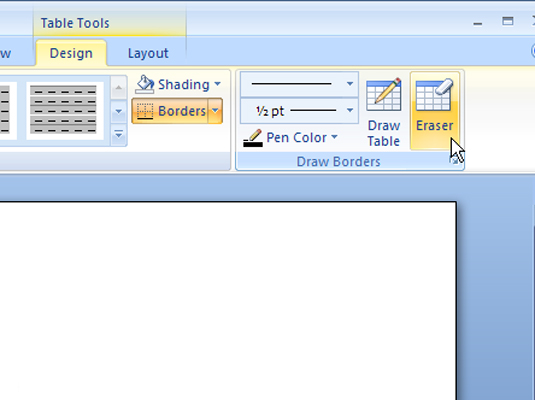
Този бутон се намира в групата Draw Borders на раздела Design Tools Table. Показалецът на мишката се променя на сапун, но наистина трябва да е гумичка.
Щракнете върху ред, който искате да изтриете от вашата таблица.
Линията изчезва. Изтриването на линията между клетките обединява съдържанието на клетките чрез комбиниране на текста. Имайте предвид, че не можете да премахнете външните линии на таблицата.
Когато сте готови, щракнете отново върху командния бутон Eraser.
Това изключва функцията.
Щракнете върху командния бутон Draw Table в групата Draw Borders.
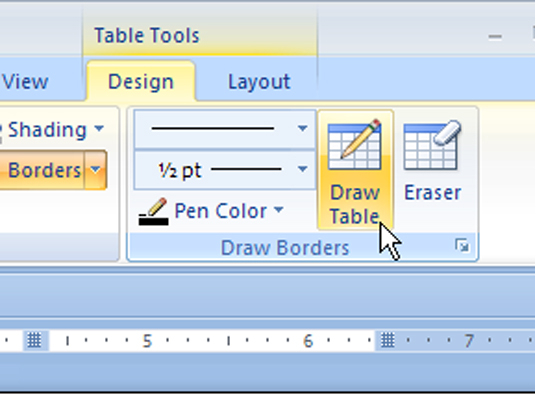
Показалецът на мишката се променя на показалеца на молив, който можете да използвате, за да рисувате нови линии в таблицата.
Щракнете и плъзнете показалеца през клетка, вертикално или хоризонтално.
Word създава линия, която разделя клетката.
Когато сте готови, щракнете отново върху командния бутон Draw Table.
Това изключва тази функция.
Научете как да създавате и управлявате шаблони за Word 2019 с нашето ръководство. Оптимизирайте документите си с персонализирани стилове.
Научете как да настроите отстъп на абзаци в Word 2016, за да подобрите визуалната комуникация на вашите документи.
Как да блокирам Microsoft Word да отваря файлове в режим само за четене в Windows Microsoft Word отваря файлове в режим само за четене, което прави невъзможно редактирането им? Не се притеснявайте, методите са по-долу
Как да коригирате грешки при отпечатването на неправилни документи на Microsoft Word Грешките при отпечатването на документи на Word с променени шрифтове, разхвърляни абзаци, липсващ текст или изгубено съдържание са доста чести. Въпреки това недейте
Ако сте използвали писалката или маркера, за да рисувате върху слайдовете на PowerPoint по време на презентация, можете да запазите чертежите за следващата презентация или да ги изтриете, така че следващия път, когато го покажете, да започнете с чисти слайдове на PowerPoint. Следвайте тези инструкции, за да изтриете чертежи с писалка и маркери: Изтриване на линии една в […]
Библиотеката със стилове съдържа CSS файлове, файлове с разширяем език на стиловия език (XSL) и изображения, използвани от предварително дефинирани главни страници, оформления на страници и контроли в SharePoint 2010. За да намерите CSS файлове в библиотеката със стилове на сайт за публикуване: Изберете Действия на сайта→Преглед Цялото съдържание на сайта. Появява се съдържанието на сайта. Библиотеката Style се намира в […]
Не затрупвайте аудиторията си с огромни числа. В Microsoft Excel можете да подобрите четливостта на вашите табла за управление и отчети, като форматирате числата си така, че да се показват в хиляди или милиони.
Научете как да използвате инструменти за социални мрежи на SharePoint, които позволяват на индивиди и групи да общуват, да си сътрудничат, споделят и да се свързват.
Юлианските дати често се използват в производствени среди като времеви печат и бърза справка за партиден номер. Този тип кодиране на дата позволява на търговците на дребно, потребителите и обслужващите агенти да идентифицират кога е произведен продуктът и по този начин възрастта на продукта. Юлианските дати се използват и в програмирането, военните и астрономията. Различно […]
Можете да създадете уеб приложение в Access 2016. И така, какво всъщност е уеб приложение? Е, уеб означава, че е онлайн, а приложението е просто съкращение от „приложение“. Персонализирано уеб приложение е онлайн приложение за база данни, достъпно от облака с помощта на браузър. Вие създавате и поддържате уеб приложението в настолната версия […]








